Fenêtre de démarrage – Grass Valley EDIUS v.5.0 Manuel d'utilisation
Page 30
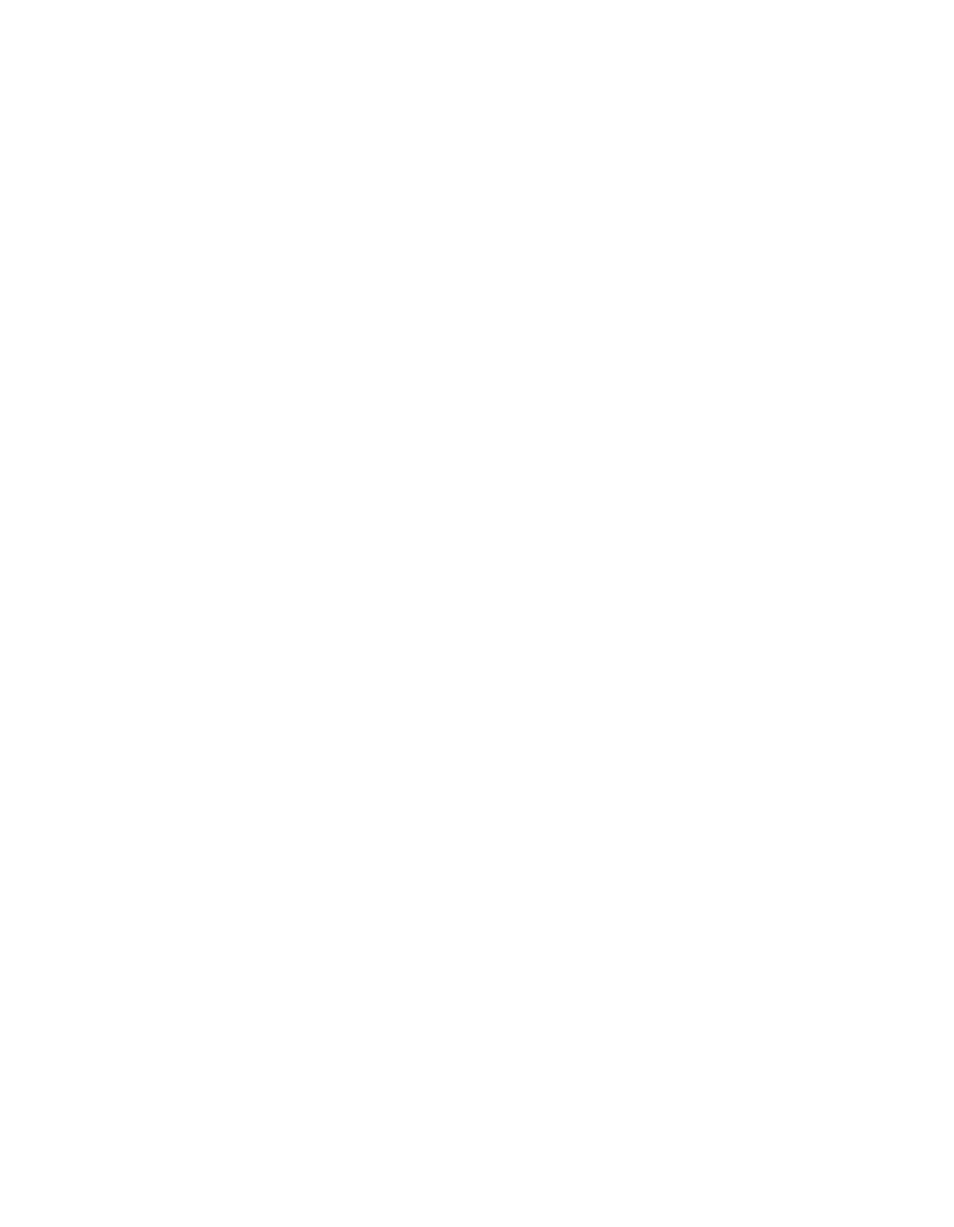
30
EDIUS — Guide de référence de l’utilisateur
Section 1 — Principes élémentaires
Une autre méthode de saisie à l’aide de la molette de la souris utilise
les boutons de la souris comme suit :
•
Maintenez le bouton droit de la souris enfoncé et déplacez la souris
de sa position initiale vers le haut jusqu’à ce que le numéro commence
à augmenter. Une fois que le numéro a commencé à augmenter,
il n’arrêtera que lorsque le bouton de la souris sera relâché.
•
Maintenez le bouton droit de la souris enfoncé et déplacez la souris vers
le bas pour réduire la valeur. Une fois que le numéro a commencé à
diminuer, il n’arrêtera que lorsque le bouton de la souris sera relâché.
Remarque : Le numéro ne peut être décrémenté en deçà de zéro (0).
•
Maintenez le bouton gauche de la souris enfoncé et déplacez la souris
vers le haut pour augmenter la valeur. Seul un déplacement continu
de la souris vers le haut augmentera la valeur des données.
•
Maintenez le bouton gauche de la souris enfoncé et déplacez la souris
vers le bas pour réduire la valeur. Seul un déplacement continu de la
souris vers le bas réduira la valeur des données.
Remarque : Le numéro ne peut être décrémenté en deçà de zéro (0).
Fenêtre de démarrage
Chaque fois qu’EDIUS est lancé, la fenêtre illustrée dans la
Figure 10
s’affiche. La toute première fois qu’EDIUS est démarré après une nouvelle
installation (en d’autres termes, l’installation n’est pas la mise à niveau
d’une version préalable), cette fenêtre est vide.